'>
কপি এবং পেস্ট আপনার জন্য কাজ বন্ধ করে দিয়েছে? উইন্ডোজে এটি আসলে একটি সাধারণ সমস্যা। কিছু লোকের জন্য, 'অনুলিপি' এবং 'আটকান' বিকল্পগুলি ডান ক্লিকের প্রসঙ্গ মেনুতে ধূসর হয়ে গেছে এবং কীবোর্ড শর্টকাটগুলি (Ctrl + C এবং Ctrl + V) কিছুই করে না। অন্যদের জন্য বিকল্পগুলি রয়েছে, তবে ‘আটকানো’ বিকল্পটি ভুল জিনিসটি আটকে দেয়। এবং কিছু লোকের ক্ষেত্রে সমস্যাটি কেবলমাত্র একটি অ্যাপ্লিকেশনেই ঘটে।

যদি আপনি এই সমস্যাটির সম্মুখীন হন, তবে চিন্তা করবেন না, এটি স্থির! এবং বেশিরভাগ ক্ষেত্রে, সমাধানটি বেশ দ্রুত এবং সহজ ...
এই সমাধানগুলি চেষ্টা করে দেখুন
এখানে 9 টি ফিক্স রয়েছে যা অনেক উইন্ডোজ ব্যবহারকারীদের আবার তাদের কপি-পেস্ট কাজ করতে সহায়তা করেছে। আপনি তাদের সব চেষ্টা করতে হবে না; আপনি তালিকার নিচের দিকে কাজ করুন যতক্ষণ না আপনি নিজের জন্য কাজ করে এমন একটি খুঁজে পান।
- যে কোনও ভিডিও প্লেয়ার বন্ধ করুন
- যে কোনও খোলা অ্যাপ্লিকেশন বন্ধ করুন
- আপনার ক্লিপবোর্ড সাফ করুন
- সিস্টেম ফাইল পরীক্ষক চালান
- আপনার ডিভাইস ড্রাইভার আপডেট করুন
- আপনার উইন্ডোজ রেজিস্ট্রি থেকে কোনও দূষিত অঞ্চল মুছুন
- ভাইরাস এবং ম্যালওয়ারের জন্য পরীক্ষা করুন
- সিস্টেম পুনরুদ্ধারের সাথে সাম্প্রতিক সিস্টেমের পরিবর্তনগুলি পূর্বাবস্থায় ফেরান
- ChromeOS এ স্যুইচ করুন
ফিক্স 1: যে কোনও ভিডিও প্লেয়ার বন্ধ করুন
উইন্ডোজ ক্লিপবোর্ডটি আনলক করা এবং সমস্ত ইনস্টলড প্রোগ্রামের জন্য উপলব্ধ করার জন্য তৈরি করা হয়েছে, এটি মাঝে মাঝে লক হয়ে যায়। একটি জিনিস যা প্রায়শই এটি করে তা হ'ল একটি এনক্রিপ্ট করা ভিডিও প্লে করা ভিডিও প্লেয়ার।
আপনি যদি কোনও ভিডিও খেলছেন বা আপনার ব্যাকগ্রাউন্ডে একটি খোলা আছে, ভিডিও প্লেয়ারটি বন্ধ করুন , এবং সমস্যাটি সমাধান হয়েছে কিনা তা পরীক্ষা করে দেখুন। যদি তা না হয় তবে নীচে পরবর্তী ফিক্সে যান।
ফিক্স 2: যে কোনও খোলা অ্যাপ্লিকেশন বন্ধ করুন
আপনার যদি প্রচুর অ্যাপ্লিকেশন খোলা থাকে বা ব্যাকগ্রাউন্ডে প্রচুর প্রক্রিয়া চলমান থাকে তবে তারা একে অপরের সাথে দ্বন্দ্ব সৃষ্টি করতে পারে এবং আপনার অনুলিপি-পেস্টকে কাজ করা থেকে বিরত করতে পারে। এটি আপনার সমস্যার সৃষ্টি করছে কিনা তা দেখার জন্য একবারে সেগুলি বন্ধ করার চেষ্টা করুন। আপনি টাস্ক ম্যানেজারের সাহায্যে এটি সহজেই করতে পারেন:
- আপনার টাস্কবারের খালি জায়গায় ডান ক্লিক করুন এবং নির্বাচন করুন কাজ ব্যবস্থাপক ।
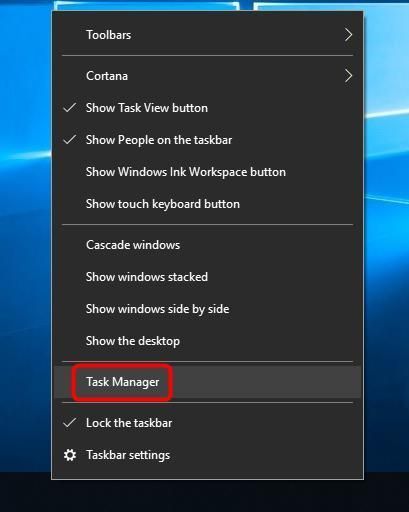
- এর অধীনে প্রতিটি প্রোগ্রাম নির্বাচন করুন অ্যাপস , তারপরে ক্লিক করুন শেষ কাজ নীচের ডানদিকে বোতাম।
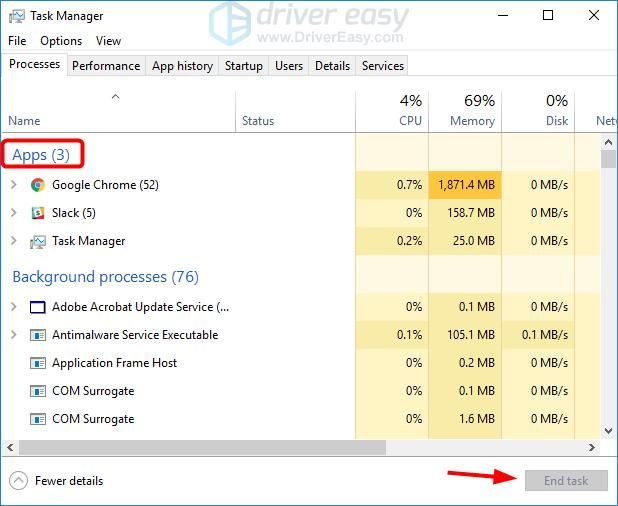
- কপি-পেস্ট এখন কাজ করে কিনা পরীক্ষা করুন Test যদি এটি হয় তবে আপনি অপরাধীকে খুঁজে পেয়েছেন। যদি তা না হয় তবে পরবর্তী অ্যাপ্লিকেশনটি বন্ধ করুন এবং আবার পরীক্ষা করুন।
3 ঠিক করুন: আপনার ক্লিপবোর্ড সাফ করুন
যদি আপনার ক্লিপবোর্ডটি পূর্ণ থাকে তবে আপনি সঠিকভাবে কপি-পেস্ট করতে পারবেন না। আপনার ক্লিপবোর্ড সাফ করার জন্য আপনি নীচের কমান্ডটি চালাতে পারেন।
- প্রকার সেমিডি উইন্ডোজ অনুসন্ধান বাক্সে, তারপরে ডান ক্লিক করুন কমান্ড প্রম্পট এবং নির্বাচন করুন প্রশাসক হিসাবে চালান ।
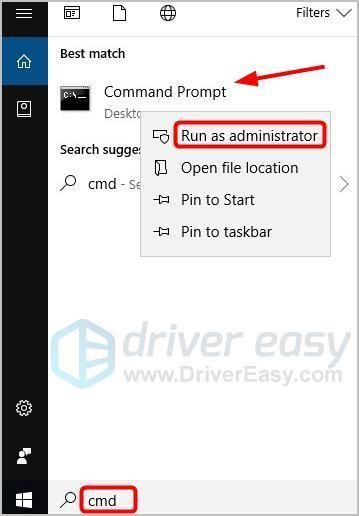
- প্রশাসকের অনুমতি চাইলে ক্লিক করুন click হ্যাঁ ।
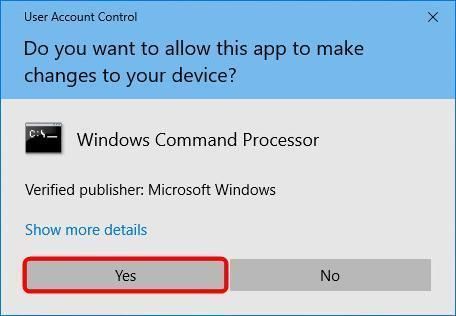
- প্রকার সেমিডি / সি “প্রতিধ্বনি | ক্লিপ' তারপরে টিপুন প্রবেশ করান ।
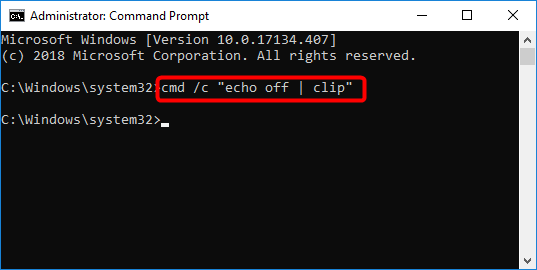
আপনি যদি উপরের কমান্ডটি সঠিকভাবে টাইপ করেছেন তবে এটি কেবল একটি ঝলক দেওয়া কার্সারে চলে যাওয়া উচিত। - আপনি এখন সঠিকভাবে কপি-পেস্ট করতে সক্ষম হন কিনা পরীক্ষা করুন। যদি তা না হয় তবে নীচে নীচে ফিক্স 4 চেষ্টা করুন।
ফিক্স 4: সিস্টেম ফাইল পরীক্ষক রান করুন
আপনার 'অনুলিপি-উইন্ডোতে কাজ করছে না' সমস্যাটিও সিস্টেম ফাইল দুর্নীতির কারণে হতে পারে। আপনি সিস্টেম ফাইল পরীক্ষক পরিচালনা করতে পারেন এবং কোনও সিস্টেম ফাইল নিখোঁজ হয়েছে বা দূষিত হয়েছে কিনা তা দেখতে পারেন। যদি থাকে তবে এসএফসি / স্ক্যানউ কমান্ড (সিস্টেম ফাইল পরীক্ষক) তাদের মেরামত করবে।
- চালান কমান্ড প্রম্পট প্রশাসক হিসাবে ।
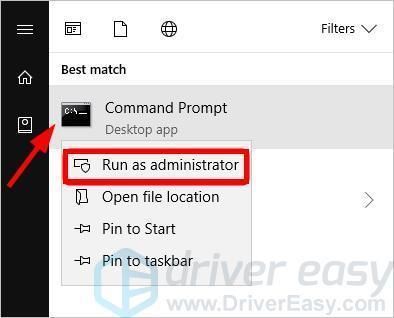
- প্রকার এসএফসি / স্ক্যানউ এবং টিপুন প্রবেশ করান ।
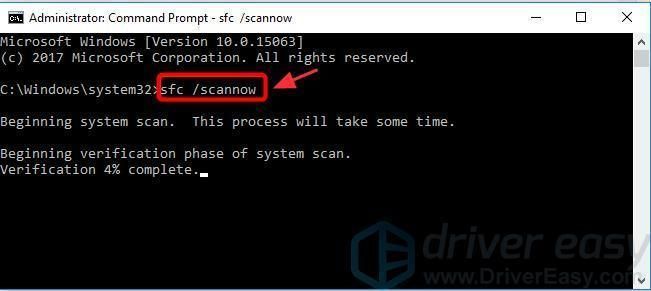
- এটি একটি সিস্টেম স্ক্যান চালানো শুরু করা উচিত, এবং কিছু সময় লাগবে। এটি শেষ হয়ে গেলে, আপনার কম্পিউটারটি পুনরায় চালু করুন এবং এটি আপনার অনুলিপি-পেস্ট সমস্যা স্থির করেছে কিনা তা পরীক্ষা করুন। যদি তা না হয় তবে নীচে নীচে 5 নম্বরের চেষ্টা করুন।
5 ঠিক করুন: আপনার ডিভাইস ড্রাইভার আপডেট করুন
যদি উপরের পদক্ষেপগুলি আপনার 'উইন্ডোজটিতে কপিরাইট-পেস্ট কাজ করছে না' সমাধান না করে, এটি কোনও ডিভাইস ড্রাইভারের কারণে হতে পারে। আপনার সমস্যাটিকে আরও ভালভাবে সমাধান করতে আপনি আপনার ডিভাইস ড্রাইভারদের আপডেট করতে পারেন।
আপনার ড্রাইভারগুলি আপডেট করার দুটি উপায় রয়েছে - ম্যানুয়ালি বা স্বয়ংক্রিয়ভাবে ।
ম্যানুয়ালি আপনার ড্রাইভার আপডেট করুন - আপনি হার্ডওয়্যার প্রস্তুতকারকের ওয়েবসাইটে গিয়ে এবং সর্বশেষতম ড্রাইভারটি সন্ধান করে ম্যানুয়ালি আপনার ড্রাইভার আপডেট করতে পারেন। তবে আপনি যদি এই পদ্ধতির অবলম্বন করেন তবে অবশ্যই আপনার ড্রাইভারের সঠিক হার্ডওয়্যার এবং উইন্ডোজের আপনার সংস্করণের সাথে উপযুক্ত compatible ড্রাইভারটি চয়ন করতে ভুলবেন না।
বা
আপনার ড্রাইভারগুলি স্বয়ংক্রিয়ভাবে আপডেট করুন - আপনার নিজের হাতে চালকদের ম্যানুয়ালি আপডেট করার সময়, ধৈর্য বা কম্পিউটার দক্ষতা না থাকলে আপনি তার পরিবর্তে এটি স্বয়ংক্রিয়ভাবে করতে পারেন ড্রাইভার সহজ । আপনার কম্পিউটারটি ঠিক কোন সিস্টেমে চলছে তা জানা দরকার নেই, আপনার ভুল ড্রাইভারটি ডাউনলোড এবং ইনস্টল করার ঝুঁকি থাকা দরকার না এবং ইনস্টল করার সময় আপনার কোনও ভুল করার বিষয়ে চিন্তা করার দরকার নেই। ড্রাইভার ইজি এটি সব পরিচালনা করে।
- ডাউনলোড করুন এবং ড্রাইভার ইজি ইনস্টল করুন।
- চালক ইজি চালান এবং ক্লিক করুন এখন স্ক্যান করুন । ড্রাইভার ইজি তারপরে আপনার কম্পিউটারটি স্ক্যান করবে এবং কোনও সমস্যা ড্রাইভার সনাক্ত করবে।
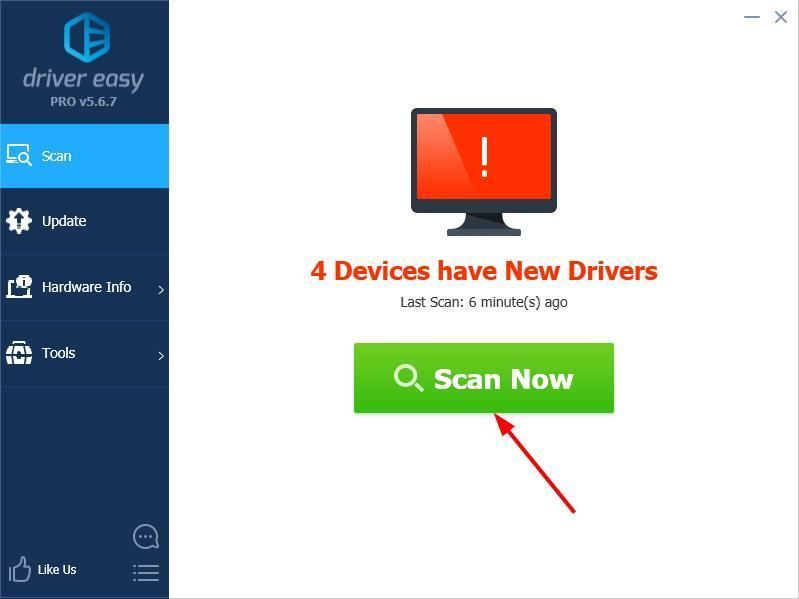
- ক্লিক হালনাগাদ তাদের ড্রাইভারদের সঠিক সংস্করণটি স্বয়ংক্রিয়ভাবে ডাউনলোড করতে কোনও পতাকাঙ্কিত ডিভাইসের পাশে, তারপরে আপনি সেগুলি ম্যানুয়ালি ইনস্টল করতে পারেন। বা ক্লিক করুন সমস্ত আপডেট করুন সেগুলি স্বয়ংক্রিয়ভাবে ডাউনলোড এবং ইনস্টল করতে। (এটি প্রয়োজন প্রো সংস্করণ - আপনি ক্লিক করলে আপনাকে আপগ্রেড করার জন্য অনুরোধ জানানো হবে সমস্ত আপডেট করুন । আপনি সম্পূর্ণ সমর্থন এবং 30 দিনের টাকা ফেরতের গ্যারান্টি পাবেন)
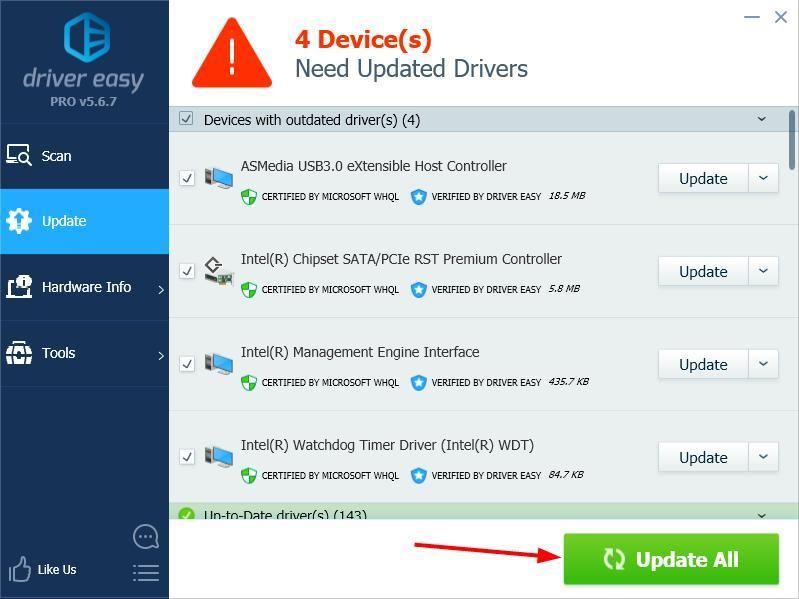
- আপনার কম্পিউটারটি পুনরায় চালু করুন এবং কপি-পেস্ট এখন সঠিকভাবে কাজ করে কিনা তা পরীক্ষা করে দেখুন।
আপনার যদি সহায়তার প্রয়োজন হয় তবে যোগাযোগ করুন ড্রাইভার ইজির সহায়তা দল at সমর্থন@drivereasy.com ।
6 ঠিক করুন: আপনার উইন্ডোজ রেজিস্ট্রি থেকে কোনও দুর্নীতিগ্রস্থ অঞ্চল মুছুন
আপনি যদি আপনার উইন্ডোজ রেজিস্ট্রিতে অঞ্চলগুলি দূষিত করেন তবে অনুলিপি এবং পেট কাজ বন্ধ করে দিতে পারে। দূষিত অঞ্চলগুলি কীভাবে সন্ধান এবং মুছতে হয় তা এখানে:
- টিপুন উইন্ডোজ লোগো কী এবং আর একসাথে কী অনুরোধ চালান বাক্স
- প্রকার regedit , এবং টিপুন প্রবেশ করান ।
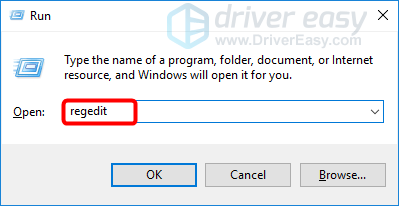
- বাম ফলকে, নিম্নলিখিত বিভাগগুলি ক্রমানুসারে প্রসারিত করুন: HKEY_CURRENT_USER> সফ্টওয়্যার> মাইক্রোসফ্ট> উইন্ডোজ> বর্তমান সংস্করণ> ইন্টারনেট সেটিংস> অঞ্চলসমূহ
- যদিআপনি আগে একটি ফোল্ডার দেখতে পাবেন 0 নাম হিসাবে একটি ASCII অক্ষর সহ (যেমন একটি খালি আয়তক্ষেত্র আইকন বা একটি এল গ্রাফিক চিত্র), সঠিক পছন্দ এটিতে এবং নির্বাচন করুন মুছে ফেলা ।অন্য কিছু পরিবর্তন করবেন না।
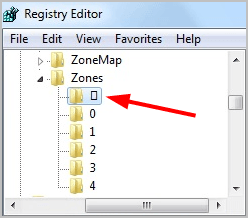
- ক্লিক হ্যাঁ নিশ্চিতকরণ হিসাবে

- উইন্ডোজ রেজিস্ট্রি উইন্ডোটি বন্ধ করুন।
- কপি-পেস্ট এখন কাজ করছে কিনা তা পরীক্ষা করে দেখুন। যদি তা না হয় তবে নীচে নীচে 7 ঠিক করে দেখুন try
ফিক্স 7: ভাইরাস এবং ম্যালওয়ারের জন্য পরীক্ষা করুন
এটি হতে পারে যে কোনও ভাইরাস বা অন্যান্য ম্যালওয়্যার আপনার ক্লিপবোর্ডকে ত্রুটিযুক্ত করছে। এটি আপনার সমস্যার কারণ কিনা তা দেখার জন্য আপনার অ্যান্টিভাইরাস প্রোগ্রামের মাধ্যমে ভাইরাস স্ক্যান চালানো উচিত।
উইন্ডোজ ডিফেন্ডার দিয়ে এটি কীভাবে করা যায় তা আমরা নীচে ব্যাখ্যা করেছি। আপনি যদি কোনও আলাদা অ্যান্টিভাইরাস পণ্য ব্যবহার করেন তবে অবশ্যই প্রক্রিয়াটি আলাদা হবে be
উইন্ডোজ ডিফেন্ডারের সাহায্যে ভাইরাসগুলি পরীক্ষা করতে:
- ক্লিক করুন শুরু করুন আপনার স্ক্রিনের নীচের বাম কোণে বোতাম, তারপরে ক্লিক করুন সেটিংস আইকন
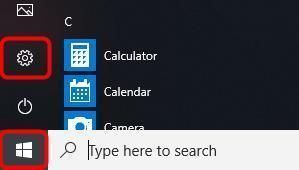
- নির্বাচন করুন আপডেট এবং সুরক্ষা > উইন্ডোজ সুরক্ষা ।
- ক্লিক ভাইরাস এবং হুমকি সুরক্ষা ।
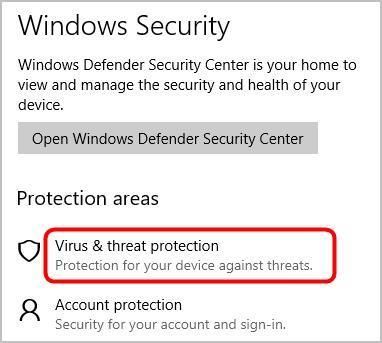
- মধ্যে হুমকির ইতিহাস অঞ্চল, ক্লিক করুন একটি নতুন উন্নত স্ক্যান চালান ।
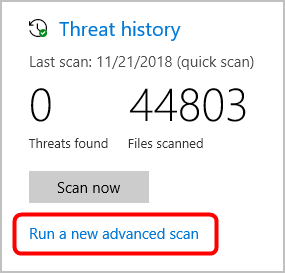
- নির্বাচন করুন পুরোপুরি বিশ্লেষণ , তারপরে ক্লিক করুন এখন স্ক্যান বোতাম
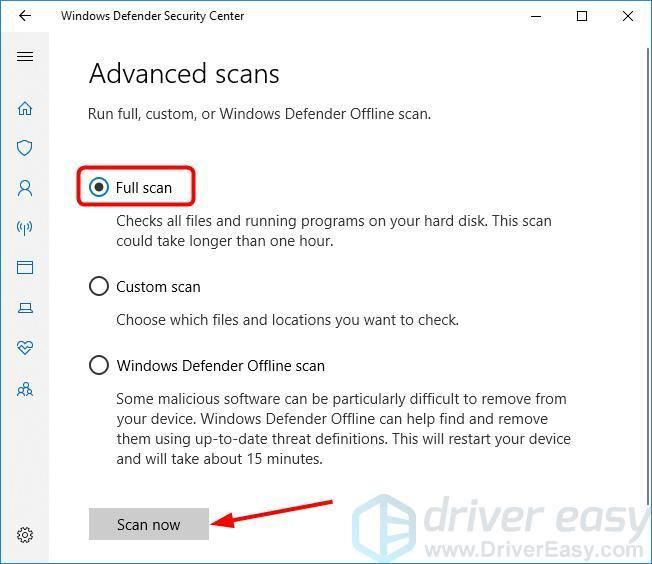
- যে কোনও খোলা ফাইল সংরক্ষণ করুন এবং সমস্ত প্রোগ্রাম বন্ধ করুন, তারপরে সিচাটুন স্ক্যান , এবং আপনার পিসি স্ক্যান চালানোর জন্য পুনরায় চালু হবে।
- স্ক্যান শেষ হয়ে গেলে, আপনার কম্পিউটার পুনরায় চালু হবে। তারপরে স্ক্যানের ফলাফলগুলি দেখতে আপনি আবার উইন্ডোজ ডিফেন্ডার চালাতে পারেন।
- কপি-পেস্ট এখন সঠিকভাবে কাজ করে কিনা তা পরীক্ষা করে দেখুন। যদি তা না হয় তবে নীচে 8 টি স্থির করে দেখুন।
8 ফিক্স: সিস্টেম পুনরুদ্ধারের সাথে সাম্প্রতিক সিস্টেমের পরিবর্তনগুলি পূর্বাবস্থায় ফিরিয়ে আনুন
এটি সম্ভব যে আপনার অনুলিপি-পেস্ট সমস্যাটি সাম্প্রতিক সিস্টেম পরিবর্তনের কারণে হয়েছিল। এটি আপনার পক্ষে কারণ কিনা তা দেখার জন্য আপনার সাম্প্রতিক সিস্টেমের পরিবর্তনগুলি পূর্বাবস্থায় ফেরাতে সিস্টেম পুনরুদ্ধার করা উচিত।
চিন্তা করবেন না, আপনি নিজের ফটো, সংগীত, নথি বা অন্যান্য ব্যক্তিগত ডেটা হারাবেন না। সিস্টেম পুনরুদ্ধার কেবল আপনার কম্পিউটার সিস্টেম - এর প্রোগ্রাম এবং সেটিংস - আগের অবস্থায় ফিরে আসবে। সাধারণত কয়েক দিন বা এক সপ্তাহ আগে।
একটি সিস্টেম পুনরুদ্ধার করতে:
- প্রকার পুনরুদ্ধার উইন্ডোজ অনুসন্ধান বাক্সে, তারপরে টিপুন প্রবেশ করান ।
- পুনরুদ্ধারে ক্লিক করুন সিস্টেম পুনরুদ্ধার খুলুন ।
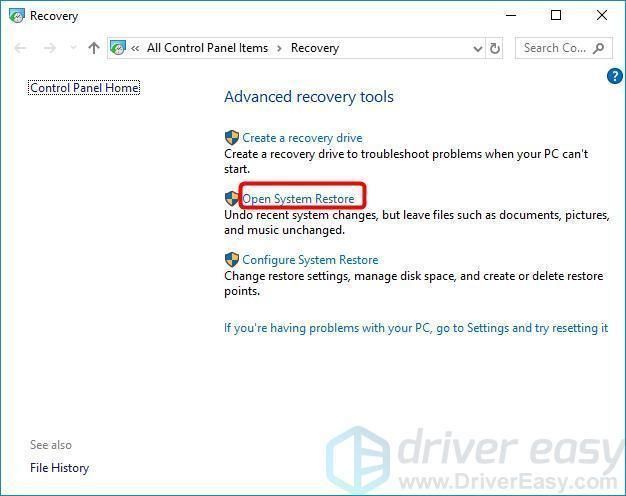
- নির্বাচন করুন একটি ভিন্ন পুনরুদ্ধার পয়েন্ট নির্বাচন করুন , এবং ক্লিক করুন পরবর্তী ।
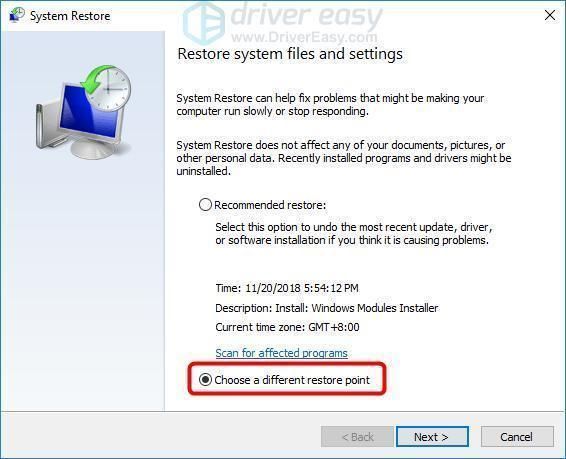
- পাশের বাক্সটি পরীক্ষা করুন পয়েন্ট পুনঃস্থাপন আরো প্রদর্শন । আপনার এখন ‘পুনরুদ্ধার পয়েন্টস’ এর একটি তালিকা দেখতে হবে। এগুলি আপনার কম্পিউটারের ব্যাকআপের মতো, যেমনটি নির্দিষ্ট তারিখ এবং সময় ছিল। যখন অনুলিপি-পেস্ট কাজ করছিল তখন আবারও চিন্তা করুন এবং Think একটি পুনরুদ্ধার পয়েন্ট নির্বাচন করুন সেই তারিখ থেকে বা কিছুটা আগে (তবে পরে নয়) তারপর ক্লিক করুন পরবর্তী.
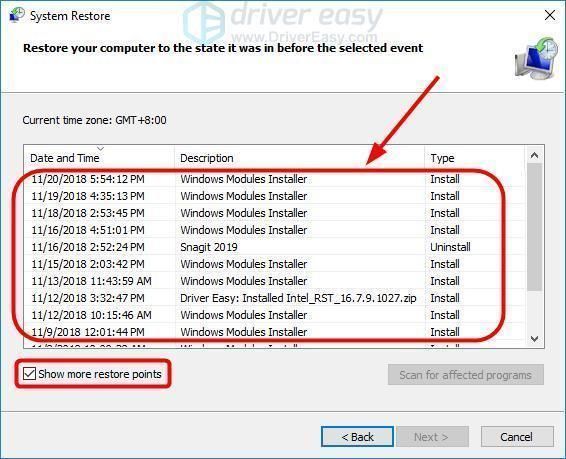
- ক্লিক হ্যাঁ , এবং আপনার পিসি পুনরায় চালু হবে।
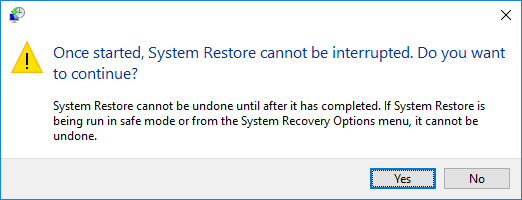
উপরের সমস্ত সংশোধন করার পরে, আপনি এখন কপি এবং পেস্ট করতে সক্ষম? যদি না হয়, আশা ছেড়ে দিবেন না। আমাদের আইটি বিশেষজ্ঞরা যদি এটি করেন তবে আপনাকে বিনামূল্যে এটি ঠিক করতে সহায়তা করবে প্রো সংস্করণ । এছাড়াও আপনি আপনার সমস্ত ড্রাইভারকে স্বয়ংক্রিয়ভাবে আপডেট করার একটি দুর্দান্ত-সহজ উপায় পান এবং আপনার কম্পিউটারকে টিপ-টপ আকারে রাখুন!
9 ঠিক করুন: ChromeOS এ স্যুইচ করুন
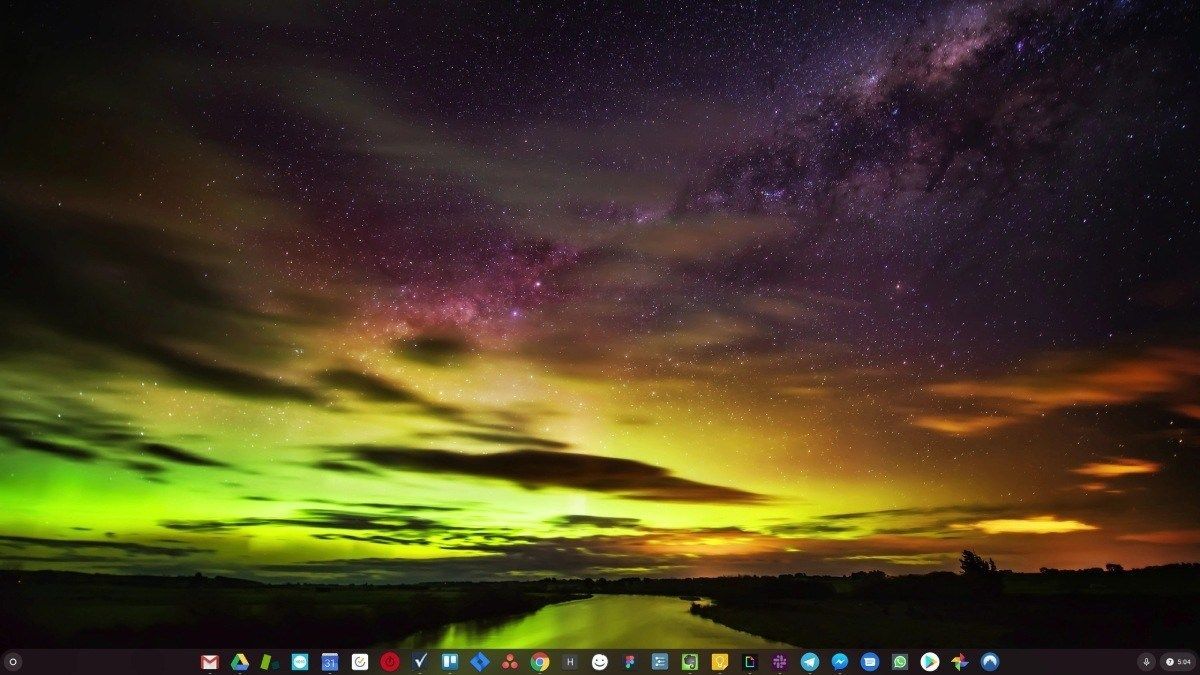
উইন্ডোজ একটি খুব পুরানো প্রযুক্তি। অবশ্যই, উইন্ডোজ 10 অপেক্ষাকৃত নতুন, তবে এটি এখনও কয়েক দশক পুরানো অপারেটিং সিস্টেমের সর্বশেষতম পুনরাবৃত্তি, যা একটি পূর্ব যুগের (প্রাক-ইন্টারনেট) জন্য ডিজাইন করা হয়েছে।
এখন যেহেতু আমাদের কাছে ইন্টারনেট, দ্রুত সংযোগের গতি, নিখরচায় ক্লাউড স্টোরেজ এবং অন্তহীন ওয়েব অ্যাপস (যেমন জিমেইল, গুগল ডক্স, স্ল্যাক, ফেসবুক, ড্রপবক্স এবং স্পটিফাই), স্থানীয়ভাবে ইনস্টল করা প্রোগ্রাম এবং স্থানীয় ফাইল সহ পুরো উইন্ডোজ কাজগুলি করার পদ্ধতি রয়েছে with স্টোরেজ - সম্পূর্ণ পুরানো।
কেন যে সমস্যা? কারণ আপনি যখন নিয়মিত অনিয়ন্ত্রিত তৃতীয় পক্ষের প্রোগ্রামগুলি ইনস্টল করছেন, আপনি ক্রমাগত ভাইরাস এবং অন্যান্য ম্যালওয়্যারের দরজা খুলছেন। (এবং উইন্ডোজের অনিরাপদ অনুমতি সিস্টেম এই সমস্যাটিকে মিশ্রিত করে))
উইন্ডোজ যেভাবে ইনস্টল করা সফ্টওয়্যার এবং হার্ডওয়্যার পরিচালনা করে তা বরাবরই একটি সমস্যা হয়ে দাঁড়িয়েছে। যদি আপনার কম্পিউটারটি অপ্রত্যাশিতভাবে বন্ধ হয়ে যায়, বা কোনও প্রোগ্রাম ভুলভাবে ইনস্টল করে, আনইনস্টল করে বা আপডেট করে তবে আপনি ‘রেজিস্ট্রি’ দুর্নীতি পেতে পারেন। এজন্য উইন্ডোজ পিসি সর্বদা ধীর হয়ে যায় এবং সময়ের সাথে সাথে অস্থির হয়ে ওঠে।
এছাড়াও সমস্ত কিছু স্থানীয়ভাবে ইনস্টল করা এবং স্থানীয়ভাবে সংরক্ষণ করার কারণে, আপনি ডিস্কের জায়গার বাইরে চলে যাওয়ার আগে খুব বেশি সময় নেয় না এবং আপনার ডিস্কটি খণ্ডিত হয়ে যায়, যা সবকিছুকে আরও ধীরে ধীরে এবং আরও অস্থির করে তোলে।
বেশিরভাগ লোকের জন্য উইন্ডোজ সমস্যা সমাধানের সহজ উপায় হ'ল উইন্ডোজকে পুরোপুরি খনন করা এবং একটি দ্রুত, আরও নির্ভরযোগ্য, আরও সুরক্ষিত, ব্যবহারে সহজ এবং সস্তা অপারেটিং সিস্টেমে স্যুইচ করুন ...
ChromeOS অনেকটা উইন্ডোজের মতো অনুভব করে তবে ইমেল করা, চ্যাট করতে, ইন্টারনেট ব্রাউজ করতে, দস্তাবেজ লিখতে, স্কুল উপস্থাপনা করতে, স্প্রেডশিট তৈরি করতে এবং কম্পিউটারে আপনি সাধারণত যা কিছু করেন, আপনি ওয়েব অ্যাপ্লিকেশন ব্যবহার করেন। আপনার কোনও কিছু ইনস্টল করার দরকার নেই।
তার অর্থ আপনার ভাইরাস এবং ম্যালওয়্যার সমস্যা নেই এবং আপনার কম্পিউটার সময়ের সাথে ধীরে ধীরে ধীরে ধীরে ধীরে ধীরে ধীরে ধীরে ধীরে ধীরে ধীরে ধীরে আসে না বা অস্থির হয় না।
এবং এটি কেবলমাত্র সুবিধার শুরু ...
ChromeOS এর সুবিধা সম্পর্কে আরও জানতে এবং তুলনা ভিডিও এবং ডেমো দেখতে, GoChromeOS.com এ যান ।
যে কোনও উপায়ে, বরাবরের মতো, আপনার ফলাফল বা অন্য কোনও পরামর্শ ভাগ করে নেওয়ার জন্য নীচে একটি মন্তব্য করতে স্বাগতের চেয়ে আরও বেশি আপনার আগ্রহী।
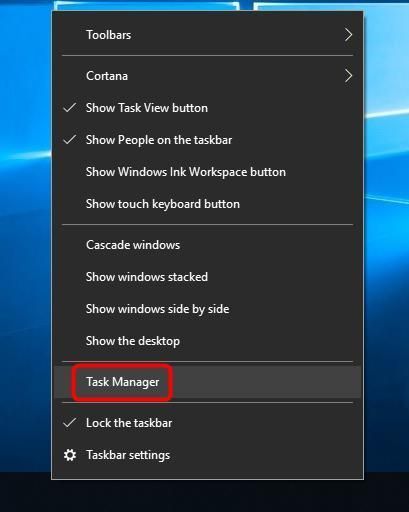
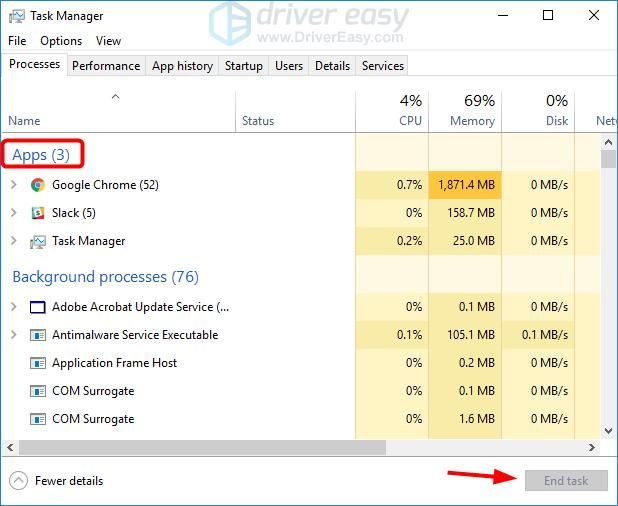
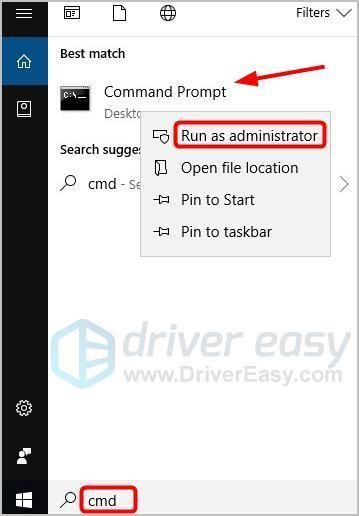
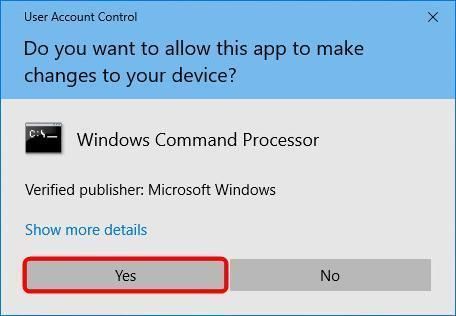
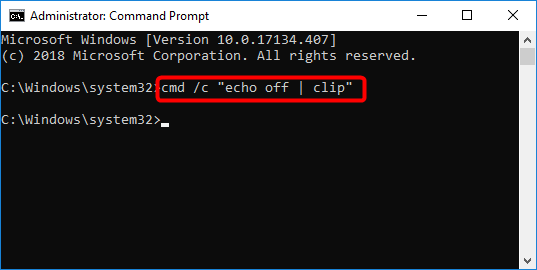
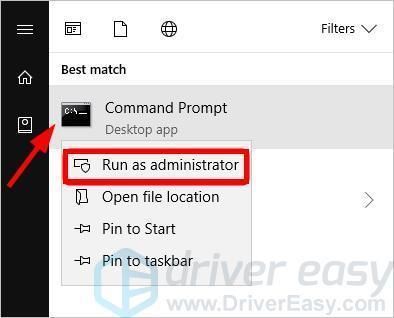
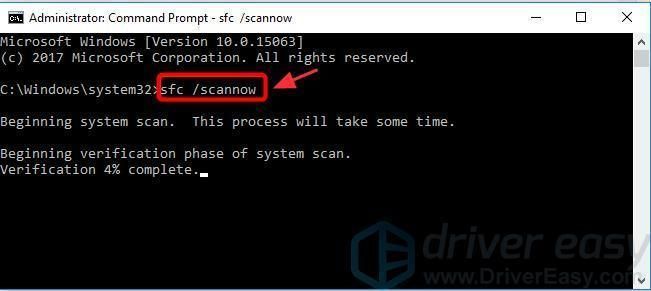
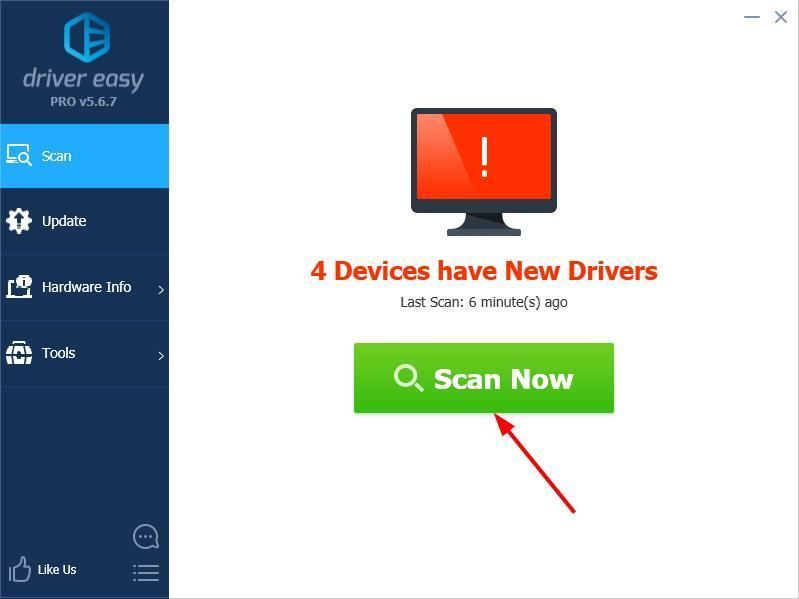
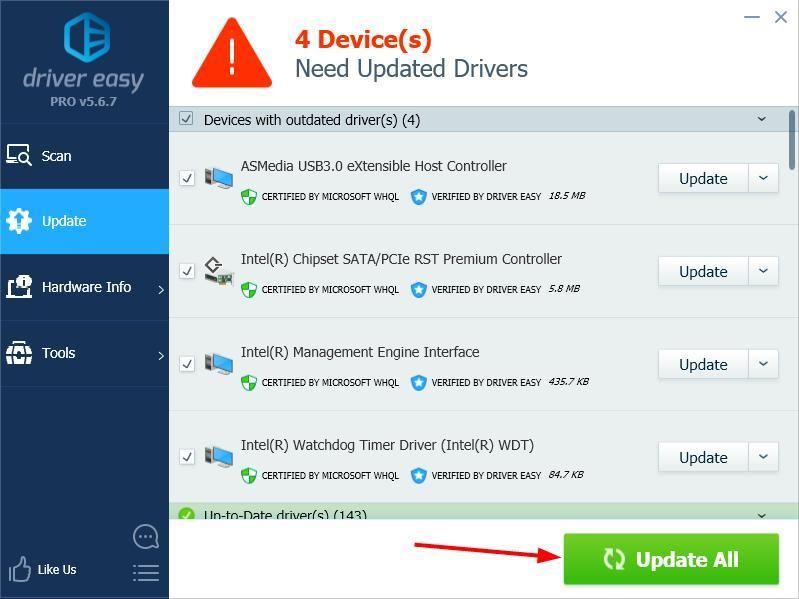
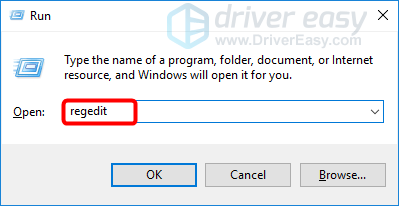
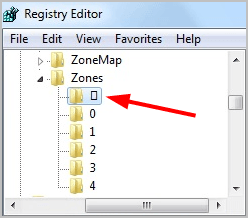

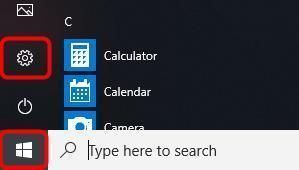
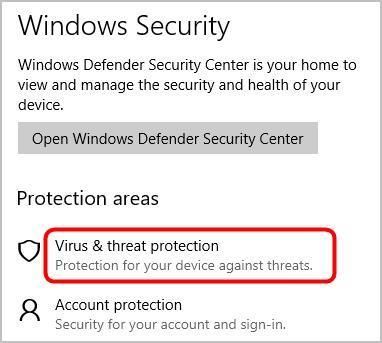
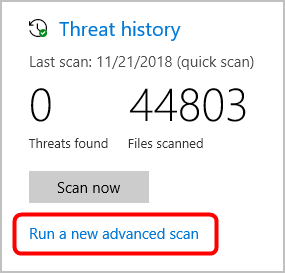
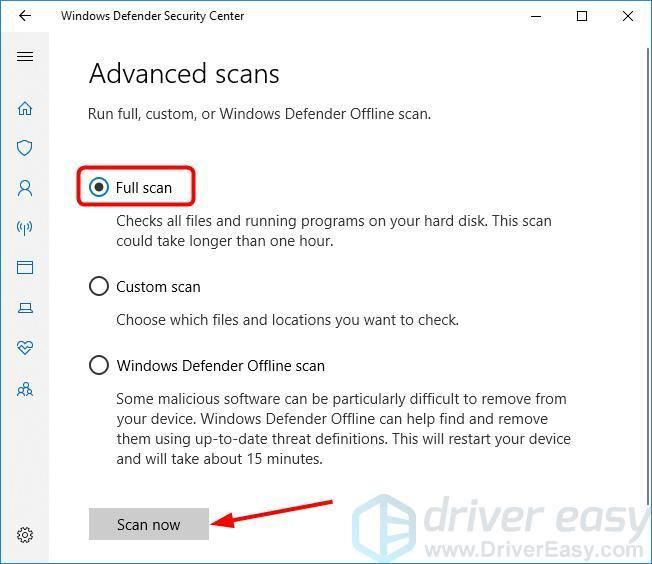
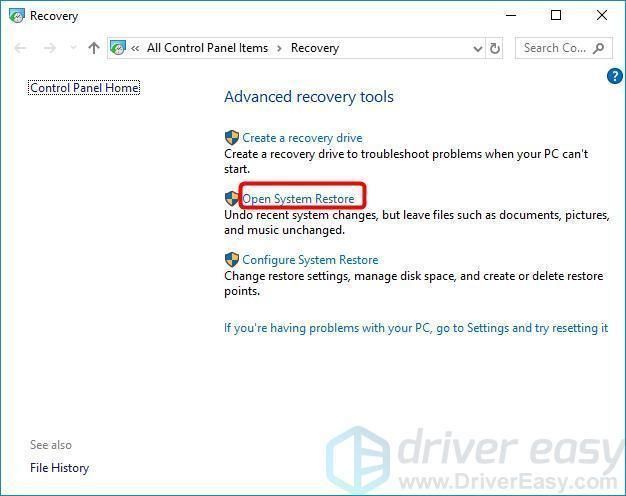
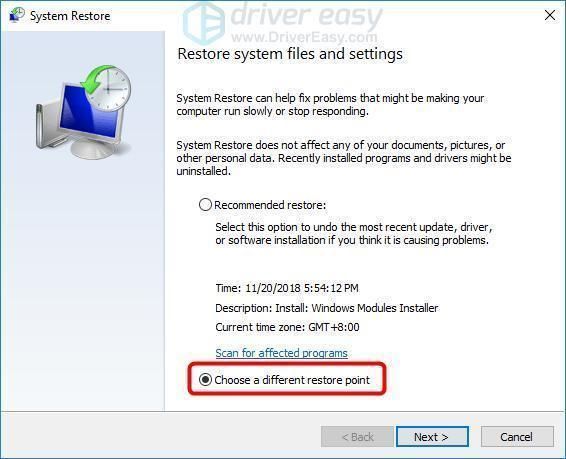
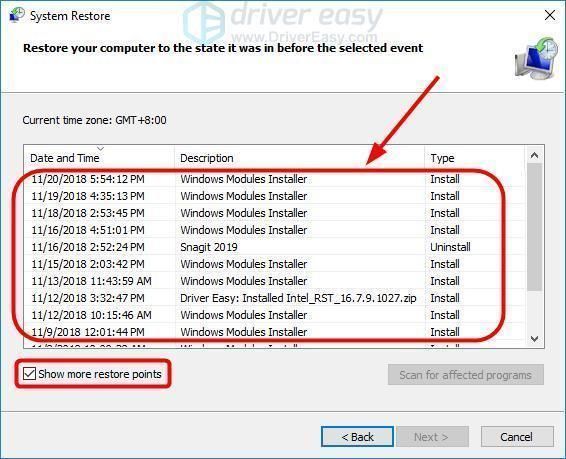
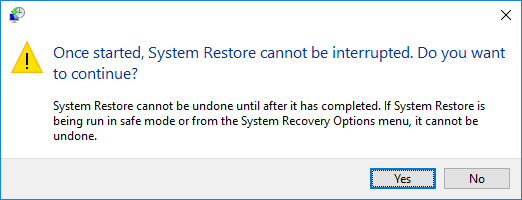


![[স্থির] ট্রান্সমিশনের ত্রুটির কারণে আধুনিক ওয়ারফেয়ার সংযোগ বিচ্ছিন্ন](https://letmeknow.ch/img/network-issues/45/modern-warfare-disconnected-due-transmission-error.png)



